Muchos de nosotros usamos aplicaciones para tomar notas para almacenar información clave y, a veces, esta información puede ser sensible o confidencial. Si no desea que nadie más eche un vistazo a sus notas, le sugerimos que proteja todas sus notas con una contraseña.
En esta guía, lo ayudaremos a establecer una contraseña para todas sus notas. Esto significa que todas las notas guardadas en la aplicación se bloquearán con la contraseña creada. Sin embargo, necesitará una aplicación que le permita establecer una contraseña para sí mismo, por lo que si estuviera usando la aplicación Google Keep, necesitaría cambiar a la nueva aplicación recomendada a continuación.
RELACIONADO: Cómo administrar sus contraseñas en Google
Cómo configurar una contraseña para la aplicación Notes
Siga las instrucciones a continuación para establecer una contraseña para su aplicación de notas. Es importante tener en cuenta que el uso de esta guía no le permitirá bloquear notas individuales dentro de la aplicación Notas, sino que las bloquea todas. Esto significa que para abrir cualquier nota guardada en la aplicación, deberá ingresar la contraseña.
Paso 1: descarga e instala Bloc de notas de limón aplicación de Google Play.
Paso 2: Abierto la aplicación.
Paso 3: Seleccione los permisos que cree que necesita para que la aplicación funcione.
Puede optar por negar el permiso que no cree que necesite que tenga la aplicación, puede desactivarlo. Y luego seleccione Denegar de todos modos.
Paso 4: Después de seleccionar los permisos necesarios, toque Seguir en el fondo. 
Paso 5: toca Okay. 
Paso 6: toca Omitir en la parte superior derecha. 
Ahora llegará a la pantalla de inicio de la aplicación. 
Paso 7: toca el icono de hamburguesa en la parte superior izquierda. 
Paso 8: toca Preferencias. 
Paso 9: en la siguiente pantalla, debajo Bloqueo de pasador marque la casilla adyacente a Establecer código PIN. 
Paso 10: Entrar su contraseña preferida dentro del cuadro. 
Paso 11: Entrar su dirección de correo electrónico y volver a entrar en lo mismo en sus casillas correspondientes.

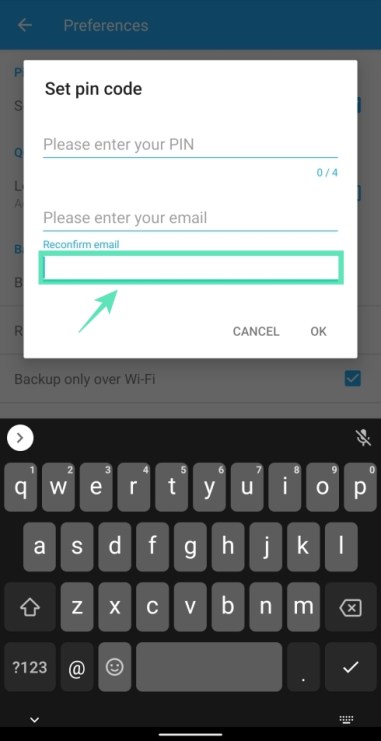
Paso 12: toca Okay. 
La contraseña ingresada ahora está configurada para la aplicación de notas. Cada vez que abra la aplicación, se verá obligado a ingresar el PIN. 
Cómo eliminar la contraseña de la aplicación Notes
Bueno, si desea eliminar la contraseña en la aplicación Bloc de notas de su Lemon, puede hacerlo fácilmente.
→ Abra la aplicación, toque el menú de hamburguesas en la parte superior izquierda> Preferencias> toque Bloqueo de PIN. Ingrese su contraseña actual, y eso es todo, se eliminará la seguridad de la contraseña.
RELACIONADO: Cómo eliminar descargas en Android
Cómo cambiar la contraseña desde la aplicación Notas
Bueno, tienes que eliminar la contraseña primero, como se mencionó arriba. Y luego ingrese una nueva contraseña nuevamente como se indica en otra guía anterior.
Cómo recuperar la contraseña perdida de su aplicación Notes
Bueno, en este caso, use la opción ‘Olvidé el código PIN’ que se muestra en la pantalla donde debe ingresar el código PIN para acceder a la aplicación. Necesitaras ingrese la dirección de correo electrónico que proporcionó al configurar el código PIN. Sí, necesitas tenerlo.
En caso de que no pueda obtener la ID de correo electrónico correcta, puede contacta al desarrollador en la dirección de correo electrónico proporcionada en la lista de Play Store de la aplicación (aquí).
RELACIONADO:
